Все способы:
Предварительная подготовка
Облачные вкладки в Яндекс Браузере доступны на всех устройствах, где используется обозреватель с выполненным в аккаунт Яндекс входом. Если у вас уже включена синхронизация и есть облачные вкладки или группы вкладок, то пропустите данный раздел статьи и сразу переходите к устройству, которое интересует – компьютер или мобильный девайс на базе Android.
Важный этап для открытия облачных вкладок в Яндекс Браузере – это активная синхронизация аккаунта, причем включена она должна быть на всех устройствах. Ее можно включить отдельно через раздел с настройками, а можно во время создания облачной вкладки или перехода к ней с другого девайса.
- В первом случае в десктопной версии приложения достаточно открыть «Настройки», выбрав соответствующий пункт в главном меню (значок в виде трех горизонтальных полосок).
- На вкладке «Общие настройки» щелкните по строке «Настройки синхронизации».
- Включите функцию, затем выберите аккаунт Яндекс, данные которого будут синхронизироваться на всех подключенных устройствах.
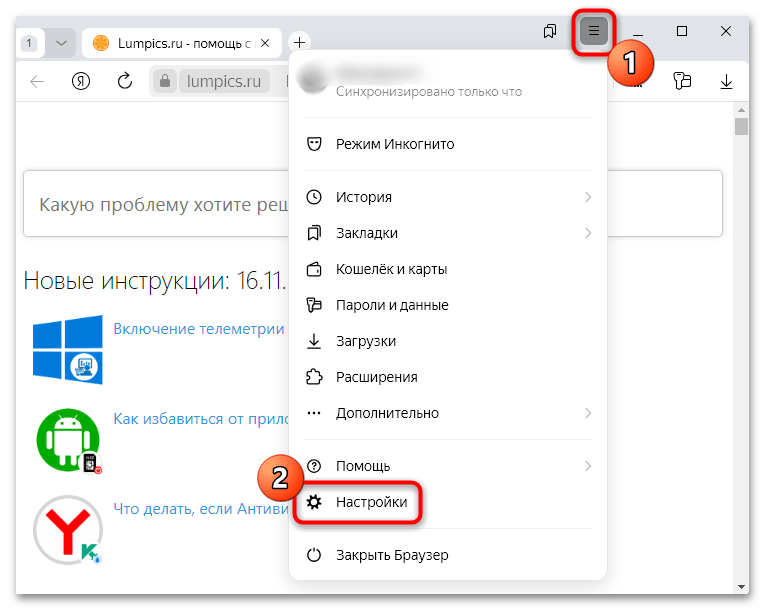
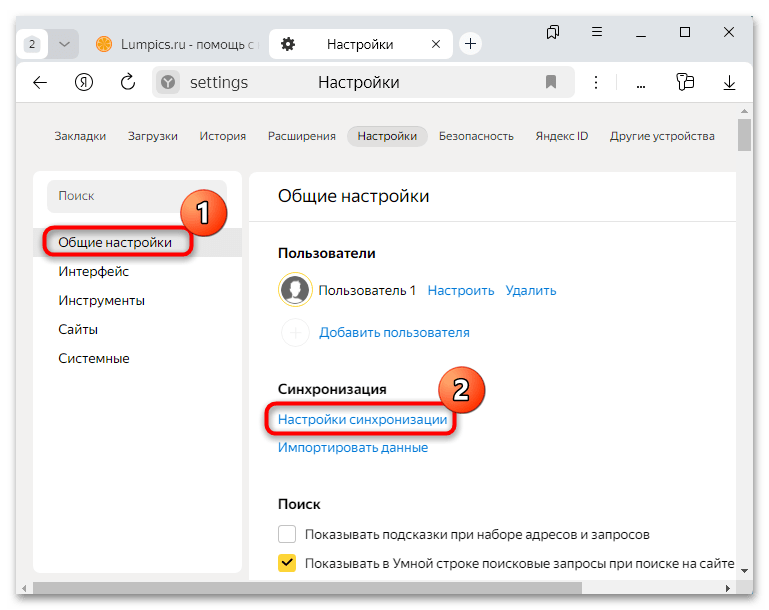
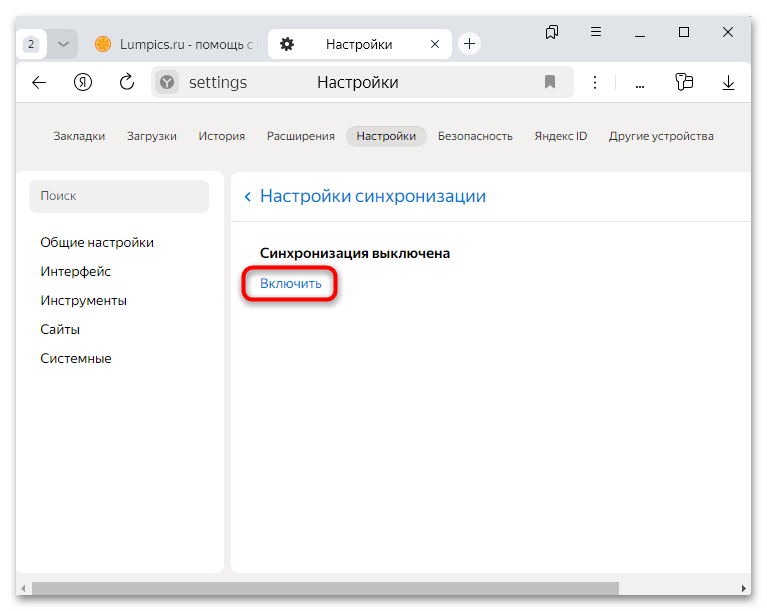
Что касается мобильного приложения, здесь также нужно перейти в раздел «Настройки», выбрав значок в меню. Затем в блоке «Общие» следует включить синхронизацию.
После того, как синхронизация выполнена, вам станут доступны облачные вкладки на всех устройствах, на которых выполнен вход в аккаунт Яндекс.
Способ 1: Десктопная версия
Чтобы открыть облачные вкладки в Яндекс Браузере на компьютере, достаточно щелкнуть по значку в виде стрелки, который расположен на панели вкладок. В выпадающем меню вы увидите все облачные вкладки (около них отображается иконка в виде облака зеленого цвета). Останется просто выбрать нужные вкладки, и они будут открыты в Яндекс Браузере.
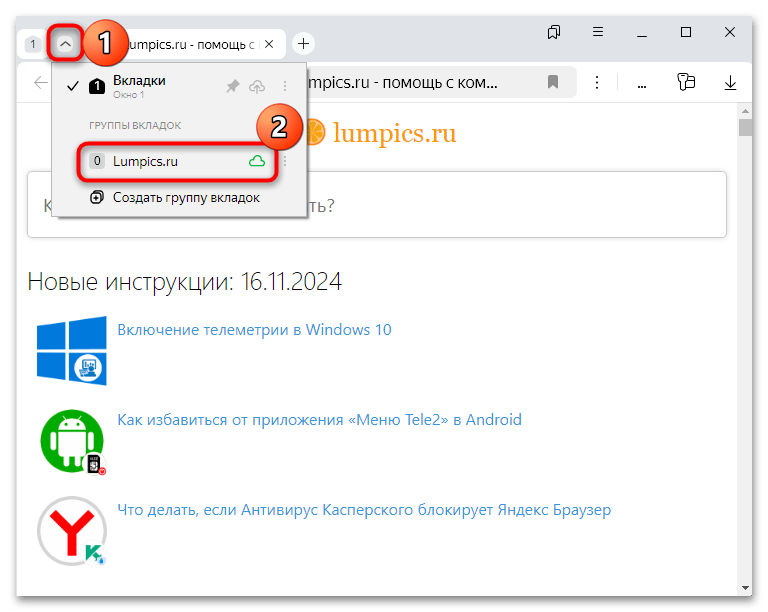
Способ 2: Мобильное приложение
В мобильной версии Яндекс Браузера, при включенной синхронизации аккаунта, тоже есть возможность открывать облачные закладки, которые были созданы на другом устройстве (например, на персональном компьютере).
- Запустите приложение и тапните по значку для открытия вкладок, расположенному на нижней панели.
- Выберите кнопку в виде компьютера внизу, затем коснитесь кнопки «Включить группы».
- В появившемся меню выберите вкладку или группу вкладок, которые сохранены в облаке (они помечены значком в виде зеленого облака).
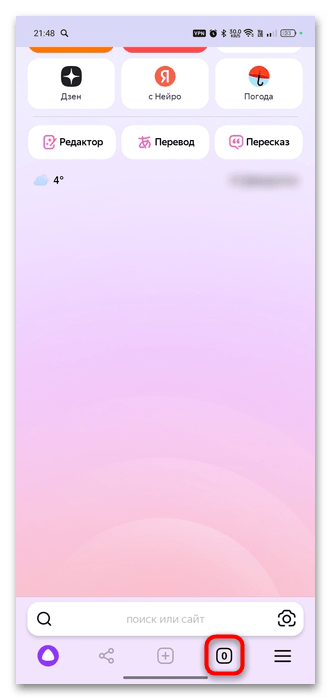
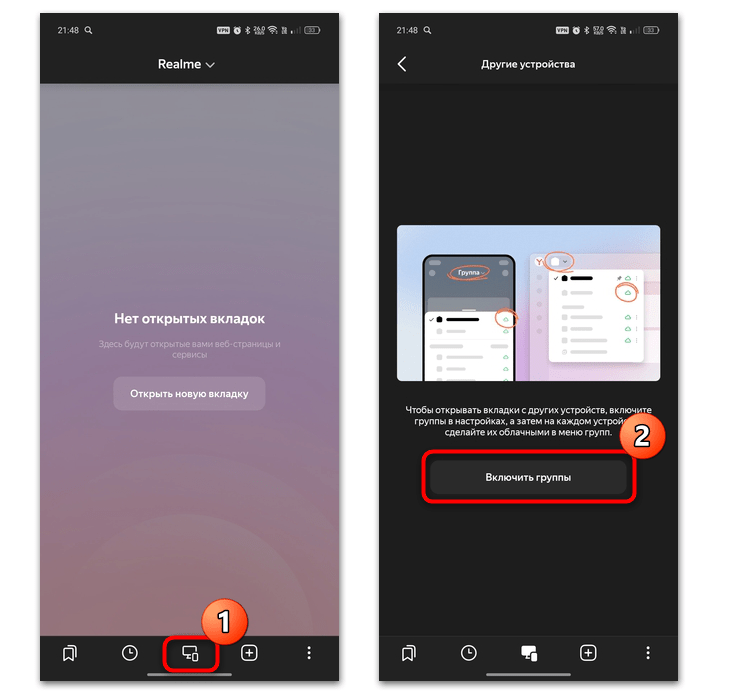
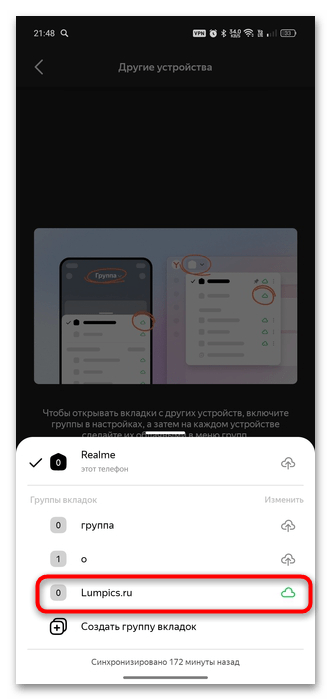
После выполненных действий облачные вкладки будут открыты на мобильном устройстве, даже если ранее они были созданы на компьютере.
 Наша группа в TelegramПолезные советы и помощь
Наша группа в TelegramПолезные советы и помощь
 lumpics.ru
lumpics.ru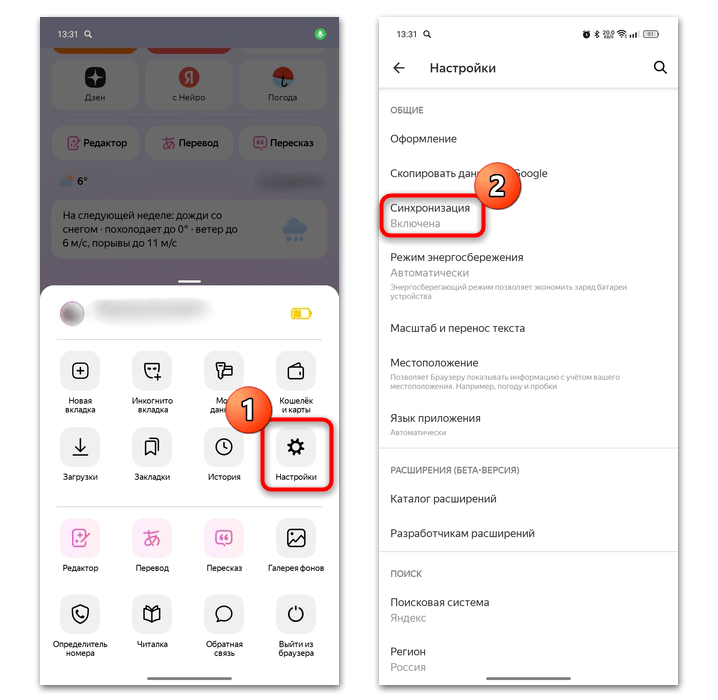


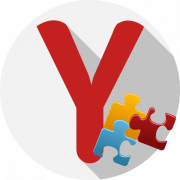
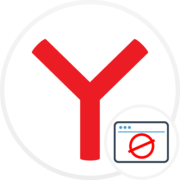
как удалить облачные группы
Что делать, если Яндекс тупо удаляет все группы вкладок и ни один способ не помогает их восстановить, даже если была включена синхронизация?
Здравствуйте, Аноним. Сначала попробуйте проверить, сохранились ли данные сессии.
Закройте браузер, затем откройте папку C:\Users\Имя_пользователя\AppData\Local\Yandex\YandexBrowser\User Data\Default и найдите файлы Sessions и Tabs. Если они есть, сделайте резервную копию, затем переименуйте (например, Sessions.old) и попробуйте снова открыть браузер.
Если вкладки потеряны, но была включена синхронизация, попробуйте выйти из аккаунта Яндекса в браузере, затем снова войти. Иногда это помогает загрузить вкладки из облака. Если данные были перезаписаны в облаке, восстановить их уже не получится.
Посмотрите, остались ли резервные копии. В той же папке Default проверьте файлы Bookmarks.bak или Tabs.bak. Переименуйте их, удалив .bak, и запустите браузер.
Если файлы отсутствуют, попробуйте открыть журнал (Ctrl + H) и вручную восстановить нужные сайты.
На будущее, чтобы избежать потери вкладок, стоит использовать сторонние расширения, такие как OneTab или Session Buddy, которые сохраняют сессии и позволяют их восстанавливать даже при сбоях.